Nie ulega wątpliwości, że posiadanie poczty e-mail w dzisiejszych czasach jest obowiązkowe. Jeśli już zdecydujesz się na wybór konkretnego programu pocztowego, konieczna będzie jego konfiguracja. Tylko wtedy, gdy konfiguracja poczty przebiegnie odpowiednio, możesz mieć gwarancję odbioru poczty przychodzącej oraz prawidłowego wysyłania poczty wychodzącej.
To, jak będzie przebiegać konfiguracja programów zależy od tego, na który z nich się zdecydujesz. Programów do obsługi poczty jest kilka. Wśród najpopularniejszych znajdują się: Mozilla Thunderbird, Microsoft Outlook. Poniżej znajdziesz wskazówki jak skonfigurować każdy z nich.
Mozilla Thunderbird – konfiguracja programu pocztowego
W wielu przypadkach Mozilla Thunderbird pozwala na automatyczną konfigurację konta pocztowego. Jeśli dostawca usług internetowych nie znajduje się w bazie automatycznej konfiguracji kont lub jeśli posiadasz niestandardowe ustawienia konta pocztowego, konieczne jest przeprowadzenie konfiguracji ręcznej.
Aby odpowiednio skonfigurować konto, konieczne jest posiadanie danych, które dostarcza dostawca usług pocztowych. Należą do nich serwer poczty przychodzącej i port, np. pop.przyklad.pl i port 110, serwer poczty przychodzącej i port, np. smtp.przyklad.pl i port 25, ustawienia zabezpieczeń połączenia z serwerem, np. STARTTLS lub SSL/TLS.
Poszczególne kroki to:
- otworzenie ustawienia konta: w górnym pasku menu Thunderbird wybieramy “Narzędzia”, a następnie “konfiguracja konto”. Każde skonfigurowane konto pocztowe jest wyświetlone po lewej stronie okna.
- klikamy przycisk “Operacje” i opcję “Dodaj konto pocztowe…”. Podajemy niezbędne dane konta pocztowego, m.in. nazwa użytkownika, adres e mail.
- po uzupełnieniu wszystkich danych naciskamy przycisk “Kontynuuj”.
Mozilla Thunderbird wykryje ustawienia tego konta, bazując na podanej domenie adresu konta (część po symbolu @). Naciskamy przycisk “Zatrzymaj”, by zatrzymać proces wykrywania ustawień.
Załącznik:
serwery pocztowe firmy Progreso.jpg
Przechodzimy do edycji nazwy serwera, protokołu IMAP/POP i portu. Podajemy dane konta, a następnie klikamy “Utwórz konto i edytuj jego ustawienia”. Należy pamiętać, by przed kontynuacją, wprowadzić wymagane dane dotyczące nazwy serwera, numeru portu i protokołu IMAP/POP.
Ważne jest także skonfigurowanie serwera poczty wychodzącej SMTP. W przypadku Mozilli Thunderbird możliwe jest używanie tego samego serwera poczty wychodzącej przez wiele kont pocztowych. Serwery SMTP są tworzone niezależnie od nich. W oknie ustawień konta, a konkretnie w panelu po lewej stronie, wybieramy element “Poczta wychodząca”.
Znajdują się tam informacje dotyczące serwera poczty wychodzącej. Możliwe jest edytowanie lub dodanie nowego serwera. Dostępne są również inne opcje konfiguracji, jednak są one opcjonalne i zależne od indywidualnych preferencji użytkownika programu pocztowego.
Microsoft Outlook
Podczas konfiguracji programu pocztowego Microsoft Outlook, warto korzystać z protokołu IMAP, który jest następcą protokołu POP3. Jego zaletą jest to, że użytkownik ma możliwość synchronizacji wszystkich folderów wiadomości – zarówno między różnymi programami pocztowymi, jak i urządzeniami.
Wiadomość e-mail pobierana z serwera nie jest automatycznie z niego usuwana. Skasuje się w momencie, gdy użytkownik dokona tego samodzielnie w programie pocztowym.
W ten sposób IMAP ułatwia znacząco korzystanie wielu osobom z jednej poczty e mail, a dodatkowo zapewnia komfort obsługi skrzynki niezależnie od miejsca pobytu. Użytkownik zyskuje możliwość dostępu do całej wysłanej i otrzymanej korespondencji e-mail.
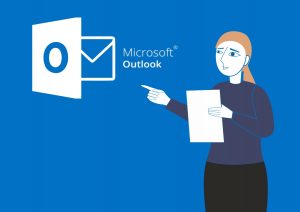
Jak skonfigurować pocztę?
Pierwszym krokiem jest uruchomienie programu Microsoft Outlook. Kolejno wybieramy przycisk “Nowy” w celu utworzenia nowego profilu i przechodzimy do jego konfiguracji. W górnym menu klikamy zakładkę “Plik”. Pojawi się menu, z którego wybieramy “Informacje”, a następnie “Dodaj konto”.
Wybieramy opcję “Ręczna konfiguracja lub obsługa dodatkowych typów serwerów” i klikamy przycisk “Dalej”. Konieczne jest wybranie odpowiedniej usługi, którą chcemy skonfigurować. W przypadku skrzynki e-mail, która jest utrzymywana w home.pl, klikamy opcję POP lub IMAP, a następnie “Dalej”.
Na tym etapie wpisujemy odpowiednie dane konfiguracyjne – imię i nazwisko, adres email, typ konta, serwer poczty przychodzącej, serwer poczty wychodzącej.
Gdy wszystkie dane zostaną uzupełnione, naciskamy “Więcej ustawień”. W zakładce “Serwer wychodzący” włączamy opcję “Serwer wychodzący (SMTP) wymaga uwierzytelniania” oraz opcję “Użyj tych samych ustawień, co mój serwer poczty przychodzącej”.
W zakładce “Zaawansowane” możemy dodatkowo zweryfikować ustawienia portów dla serwera poczty wychodzącej i przychodzącej. Wartości dla połączeń niezaszyfrowanych to:
- IMAP – 143,
- SMTP – 587,
- POP3 – 110.
Po zakończeniu konfiguracji, wybieramy przycisk “OK”. W następnym oknie klikamy przycisk “Dalej”. Kolejny krok to automatycznie przeprowadzony test ustawień, zostanie wykonana próba wysyłki i odbioru wiadomości e-mail. Jeżeli przebiegnie on niepomyślnie, konieczne jest ponowne sprawdzenie ustawień.
Konfiguracja połączeń szyfrowanych
Dodatkowo możemy skonfigurować połączenie szyfrowane, czyli SSL. Po włączeniu połączenia SSL, transmisja danych połączenia z serwerem pocztowym będzie zaszyfrowana. Poczta e-mail będzie bezpieczna.
Wystarczy wybrać odpowiednią opcję w obu polach “Użyj połączenia szyfrowanego następującego typu: oraz zmień numery portów na odpowiednie.”. Poczta działa zarówno na komputerach Mac, jak i Windows. Alternatywą jest skorzystanie z programu pocztowego Outlook Express.
Profesjonalna pomoc firm
Jeśli mimo dokładnych wskazówek nie jesteś w stanie poradzić sobie z samodzielną konfiguracją e-mail warto skorzystać z pomocy firm, które oferują tego typu usługi.
Profesjonalne serwery i programy pocztowe z kompletnymi danymi konfiguracyjnymi pozwolą Ci cieszyć się szybkim odbieraniem poczty elektronicznej.
W skrócie czego potrzebujesz
Do konfiguracji skrzynki pocztowej niezbędne są:
- adres e-mail i hasło do założonego konta,
- nazwa serwera poczty przychodzącej (POP3 / IMAP)
- nazwa serwera poczty wychodzącej (SMTP)
Konfiguracja poczty e-mail krok po kroku gwarantuje sprawne działanie konta. Ważne jest, aby po dodaniu wszystkich informacji zapisać wprowadzone zmiany. Tylko wtedy będziemy mogli swobodnie korzystać z poczty!


